


下面给大家分享一下ps直线工具怎么加粗的方法,希望能帮助到大家!
先选中画好的直线形状,点击直线工具,通过上面的属性进行加粗设置即可。
型号:台式电脑
系统:Win10系统
软件:Photoshop2019软件
ps直线工具快捷键为【U】,移动工具快捷键为【V】
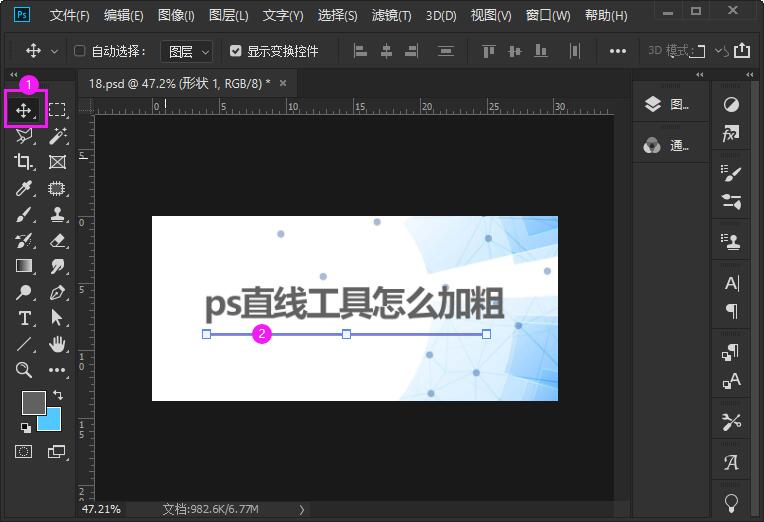 2
再点击【形状工具】里面的【直线工具】。效果如下:
2
再点击【形状工具】里面的【直线工具】。效果如下: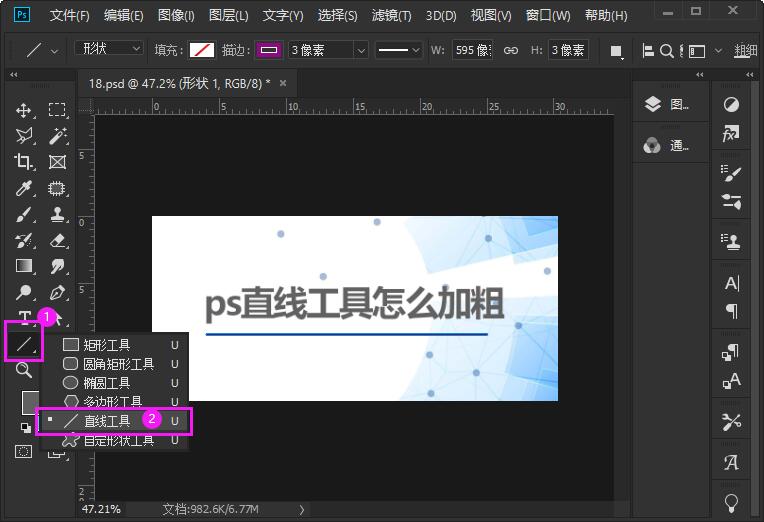 3
描边像素设置大参数,还有H的像素也设置大参数即可。
3
描边像素设置大参数,还有H的像素也设置大参数即可。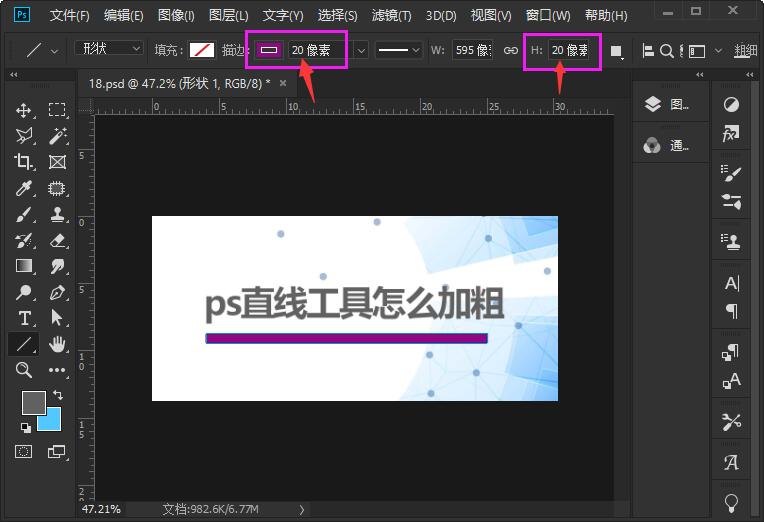 4
这样就可以把画好的PS直线加粗。效果如下:
4
这样就可以把画好的PS直线加粗。效果如下: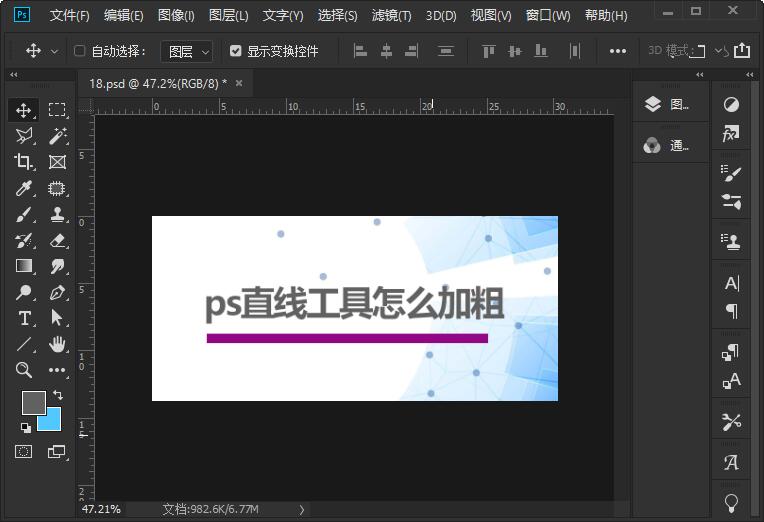 END
END
PS新手们,你可以先设置参数后再画直线,当然也可以画好后再设置粗细参数。后者常用一些,希望能帮助到大家!